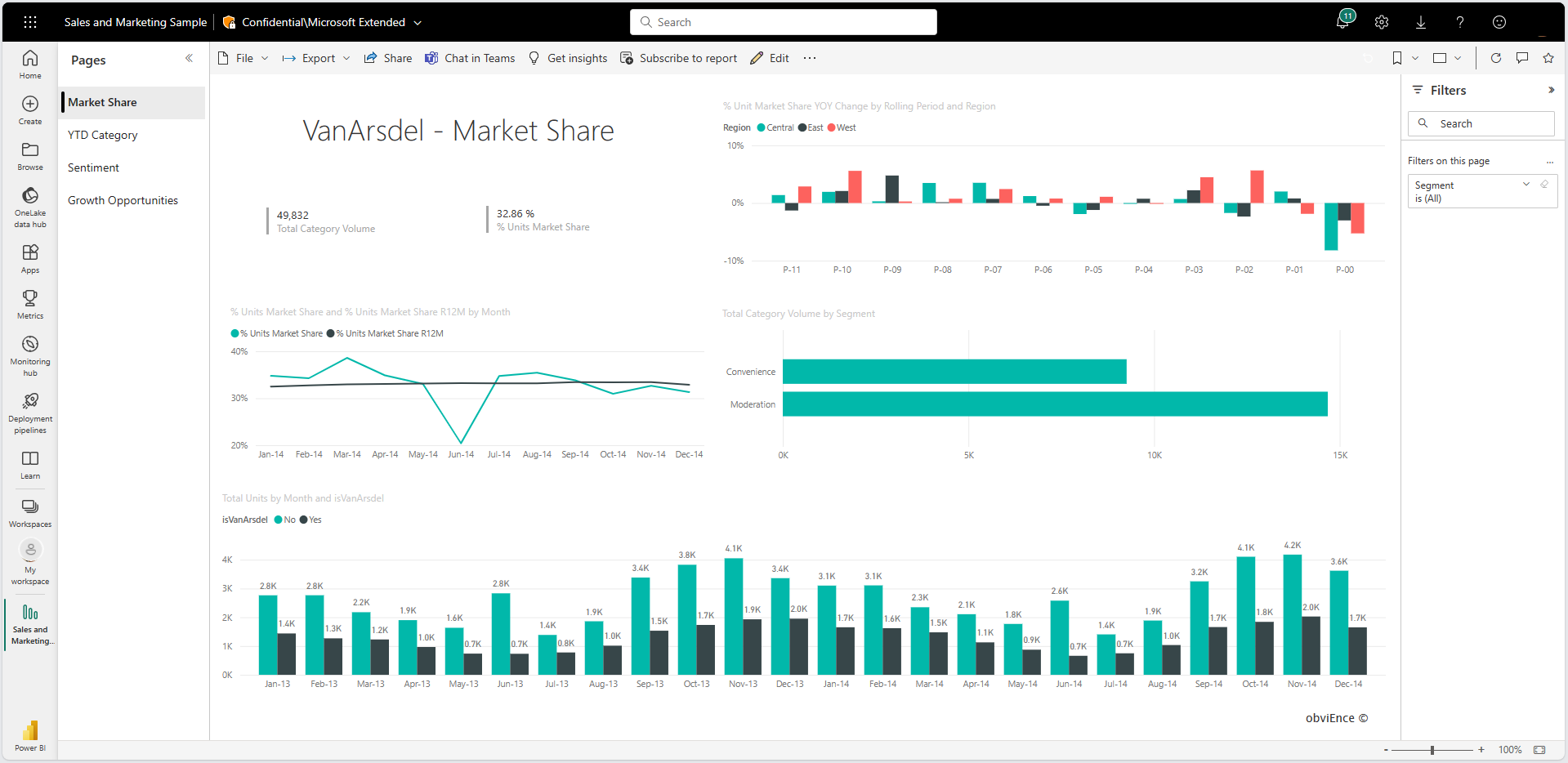Nota
El acceso a esta página requiere autorización. Puede intentar iniciar sesión o cambiar directorios.
El acceso a esta página requiere autorización. Puede intentar cambiar los directorios.
SE APLICA A: Power BI Desktop
Servicio Power BI
Un gráfico de líneas es una serie de puntos de datos representados por puntos y conectados por líneas rectas. Un gráfico de líneas puede tener una o varias líneas. Los gráficos de líneas tienen un eje X y un eje Y. Este es un ejemplo:
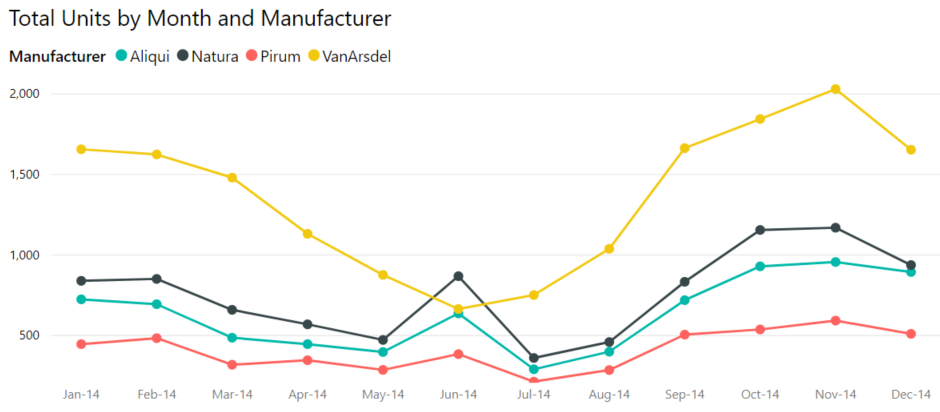
Requisitos previos
En este tutorial, se usa el ejemplo de ventas y marketing para crear un gráfico de líneas que muestra las ventas por categoría.
Descargue el archivo PBIX de ejemplo en el dispositivo de escritorio.
En Power BI Desktop, seleccione Archivo>Abrir informe.
Vaya al archivo PBIX del Ejemplo de ventas y marketing y, luego, seleccioneAbrir.
El archivo PBIX del Ejemplo de ventas y marketing se abrirá en la vista de informe.
En la parte inferior, seleccione el símbolo más de color verde
 para agregar una nueva página al informe.
para agregar una nueva página al informe.
Nota:
Para compartir el informe con un compañero, es necesario que ambos dispongan de licencias individuales de Power BI Pro o bien que el informe se haya guardado en la capacidad Premium.
Creación de un gráfico de líneas
En el panel Datos, expanda SalesFact y active la casilla situada junto a Total de unidades. Luego expanda Fecha y active la casilla situada junto a Mes. Power BI crea un gráfico de columnas en el lienzo del informe:

Para convertir el gráfico en un gráfico de líneas, seleccione el icono Gráfico de líneas del panel Visualizaciones:

Filtre el gráfico de líneas para mostrar los datos durante los años 2012 a 2014. Si el panel Filtros está contraído, expándalo. Arrastre el campo Año desde el panel Datos hasta el panel Filtros. Colóquelo bajo el encabezado Filtros de este objeto visual:

Cambie Filtrado avanzado a Filtrado básico y luego seleccione 2012, 2013 y 2014.

Si lo desea, ajuste el tamaño y el color del título del gráfico.

Incorporación de líneas en el gráfico
Los gráficos de líneas pueden mostrar varias líneas. En algunos casos, los valores de las líneas son tan diferentes que estas no se muestran bien juntas. En esta sección, agregará líneas al gráfico y aprenderá a dar formato al gráfico cuando los valores representados por las líneas son lo suficientemente diferentes como para causar problemas de visualización.
Incorporación de líneas
En lugar de mirar las unidades totales para todas las regiones como una sola línea en la tabla, puede dividir las unidades totales por región. Para añadir líneas, arrastre Geo>Región al gráfico. Este es el aspecto que tiene después de agregar líneas:

Uso de dos ejes Y
¿Qué pasa si quiere ver el total de ventas y el total de unidades en el mismo gráfico? Las cifras de ventas son mucho más altas que los números de unidad, lo que hace que no se pueda utilizar el gráfico. De hecho, la línea roja para las unidades totales parece ser cero:
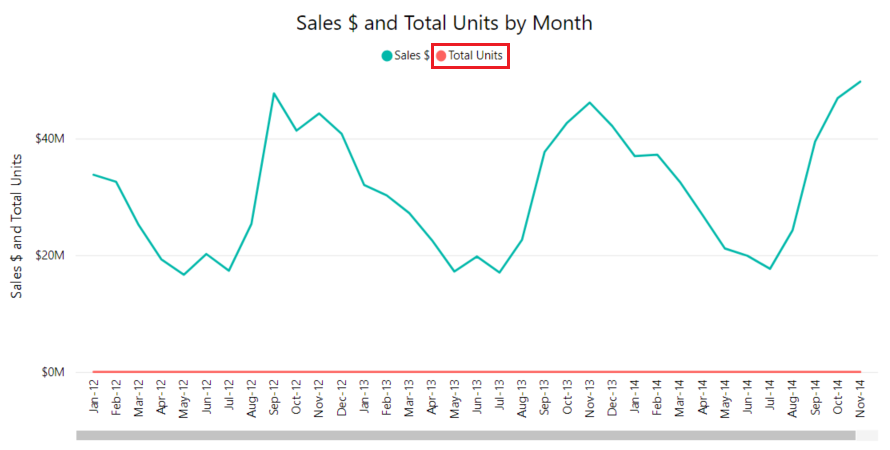
Para mostrar valores muy divergentes en un gráfico, puede usar un gráfico combinado. Para más información, vea Gráficos combinados en Power BI. En el ejemplo siguiente, se agrega un segundo eje Y para que podamos mostrar las ventas y las unidades totales juntas en un mismo gráfico. El nuevo eje está en el lado derecho del gráfico.
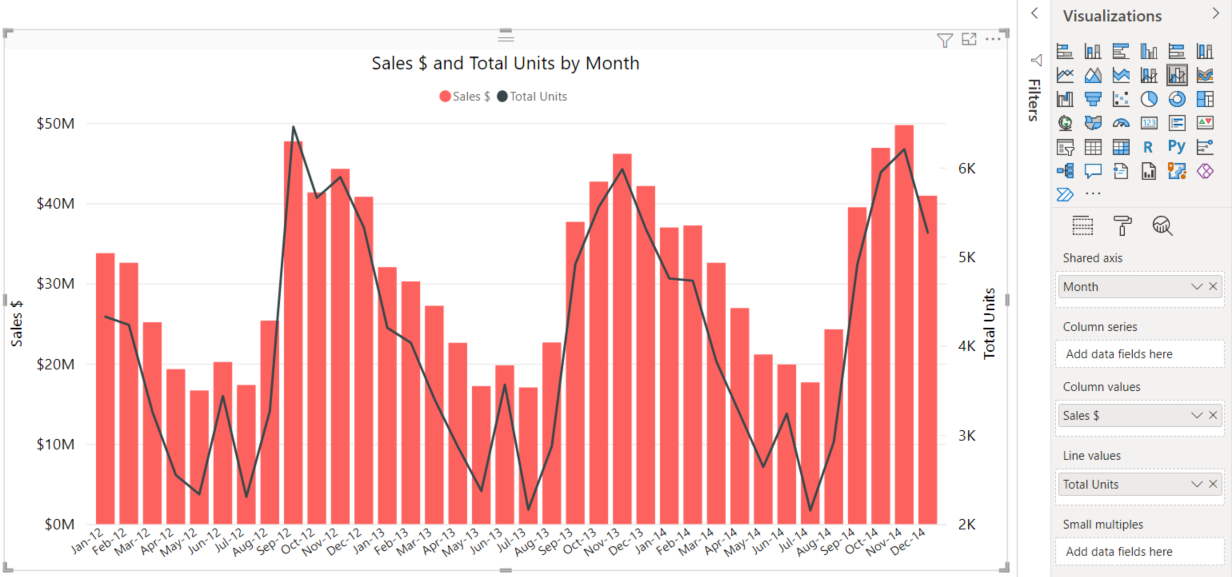
Resaltado y filtrado cruzado
Para más información sobre el uso del panel Filtros, consulte Adición de un filtro a un informe.
Al seleccionar un punto de datos en un gráfico de líneas, se realiza un resaltado y un filtrado cruzados de las demás visualizaciones en la página del informe y viceversa. Para ver un ejemplo, empiece seleccionando la pestaña Cuota de mercado.
En un gráfico de líneas, un solo punto de datos es la intersección de un punto en los ejes X e Y. Al seleccionar un punto de datos, Power BI agrega marcadores que indican qué punto (para una sola línea) o puntos (si hay dos o más líneas) son el origen para el resaltado y el filtrado cruzados de los otros objetos visuales en la página del informe. Si el objeto visual es complejo, Power BI selecciona el punto más cercano a la ubicación que se seleccione en el objeto visual.
En el ejemplo siguiente, se ha seleccionado un punto de datos que corresponde a:
- Julio de 2014
- % de unidades de cuota de mercado de 34,74
- % de unidades de cuota de mercado R12M de 33,16

Observe cómo los gráficos de columnas de la parte superior e inferior se resaltan entre sí y el gráfico del centro está filtrado de manera cruzada.
Para obtener más información, consulte Filtros y resaltado en informes de Power BI.
Consideraciones y solución de problemas
- Un gráfico de líneas no puede tener dos ejes Y. Debe usar un gráfico combinado si desea dos ejes Y.
- En los ejemplos anteriores, puede ver gráficos a los que se ha dado formato para aumentar el tamaño de las fuentes, cambiar los colores de las fuentes, agregar títulos a los ejes, centrar los títulos y las leyendas de los gráficos, hacer que los ejes empiecen en cero, etc. El panel Visualizaciones>Formato, al que se puede acceder seleccionando la imagen que muestra un pincel (
 ), ofrece muchas opciones para dar a los gráficos el aspecto que se desee. La mejor forma de obtener información sobre ellos es abrir el panel Formato y explorarlo.
), ofrece muchas opciones para dar a los gráficos el aspecto que se desee. La mejor forma de obtener información sobre ellos es abrir el panel Formato y explorarlo.